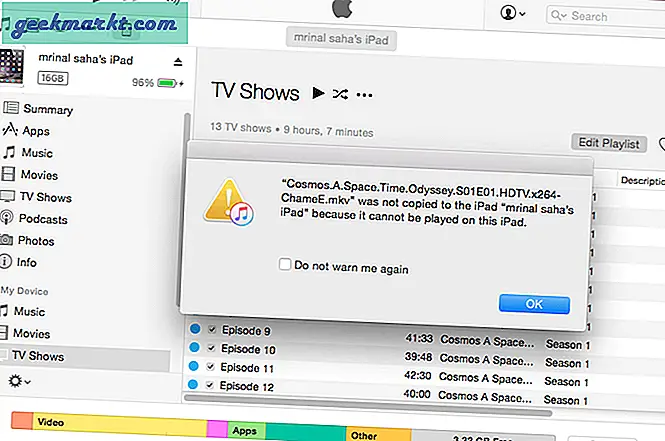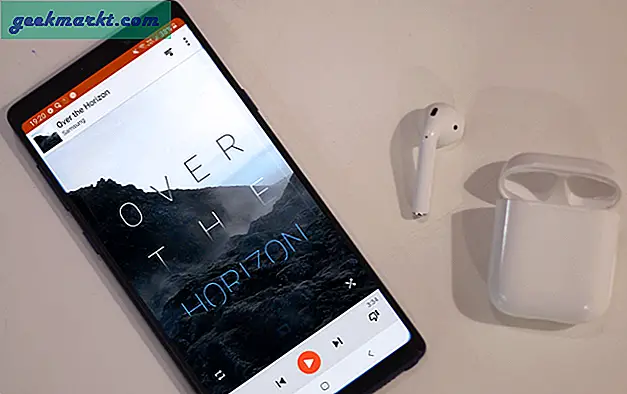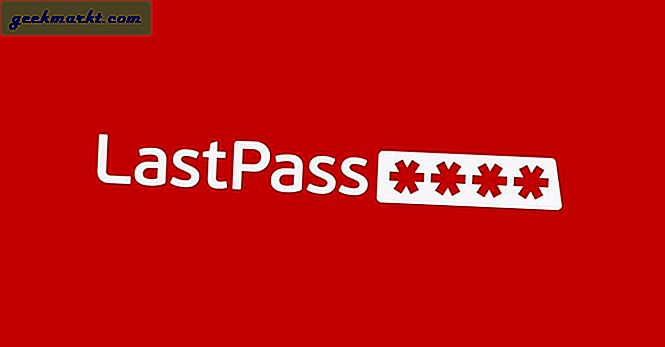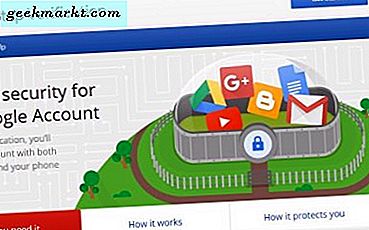Jeg tilslutter nogle gange en ekstern skærm til min MacBook, som jeg bruger i lodret retning. Jeg ville dog ændre retningen på den indbyggede skærm på MacBook, men kunne ikke finde indstillingerne til at gøre det. Da jeg dykkede dybere, fandt jeg indstillingerne skjult i almindeligt syn. Hvis du også har spekuleret på, hvordan du roterer skærmen på din MacBook, så lad os se hvordan.
Drej MacBook-skærmen
Først, luk appen Indstillinger på din Mac ved at højreklikke på ikonet Systemindstillinger (Gear-ikon) på Dock.
Læs:10 bedste menubjælkeapps til macOS, som du skal bruge (2020)
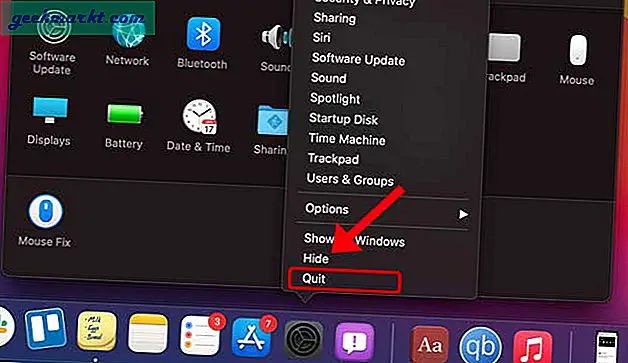
Brug musen, klik på ikonet Systemindstillinger på docken for at åbne indstillingerne. Dette trin er at aktivere de skjulte indstillinger.
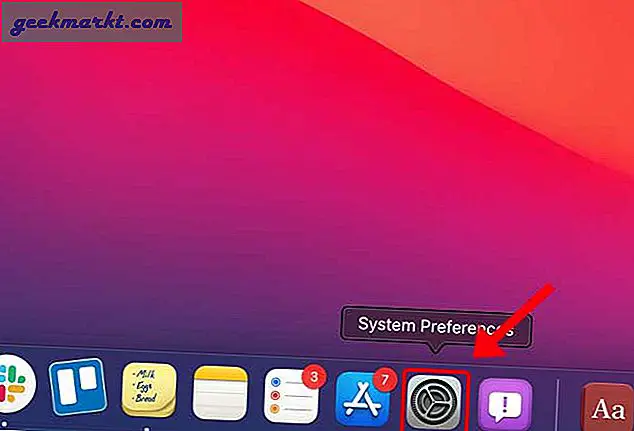
Nu, tryk og hold ALT og CMD tasterne sammen på tastaturet og slip ikke. Nu, Klik på ikonet Skærme for at åbne skærmindstillingerne.
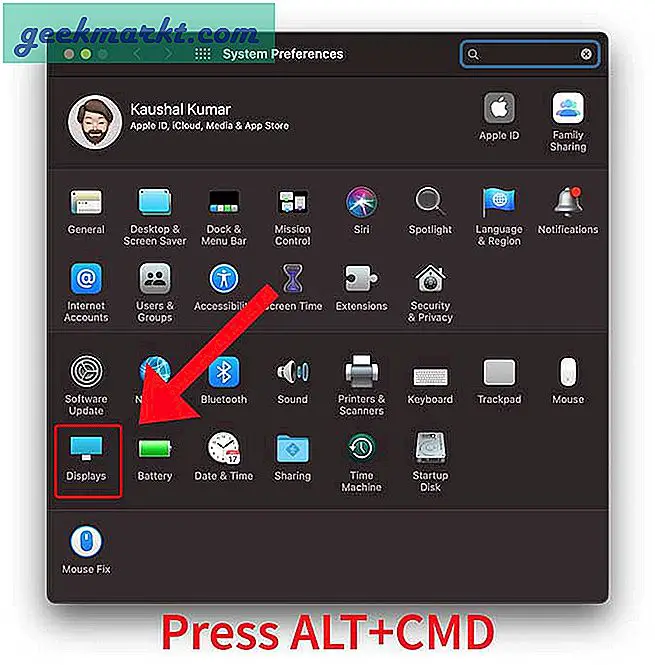
Skal læses:Sådan indstilles forskellig rulleretning til mus og pegefelt på macOS?
Nu vil du se en ekstra mulighed for at rotere skærmen. Du kan klikke på rullemenuen ud for Rotation for at afsløre de tilgængelige retninger.
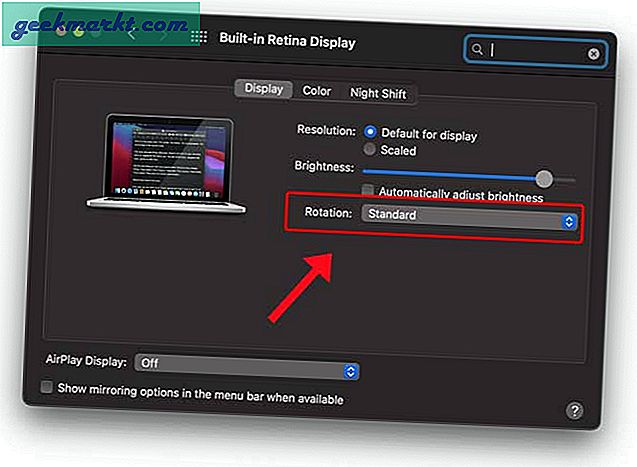
Vælg en vilkårlig retning for at rotere skærmen på din Mac. I nogle tilfælde kan din skærm blive blank, men der er ingen grund til at bekymre sig.
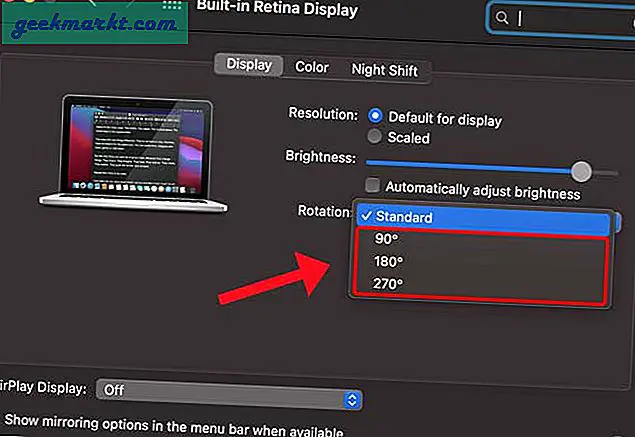
Tving simpelthen genstart din mac for at foretage ændringerne. Der går du, en roteret skærm på din MacBook. Du kan følge trinene ovenfor for at gendanne din MacBook-skærmretning tilbage til normal.
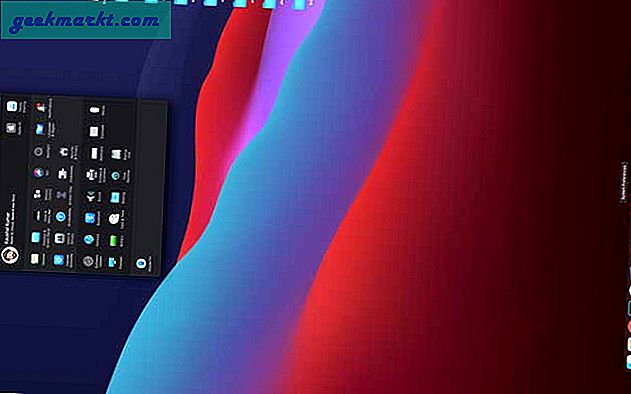
Afsluttende ord
Dette var en hurtig og nem måde at rotere skærmen på din MacBook på. Selvom macOS har denne funktion, er den så dårligt udført, at den praktisk talt er skjult, så folk ikke ved et uheld udløser den og gør skærmen sort. For en gangs skyld skal de tage noget inspiration fra Windows og forbedre denne funktionalitet. Hvad synes du om denne metode? Lad mig vide i kommentarerne nedenfor.
Læs også:Sådan deaktiveres Night Shift for visse apps på Mac